- Muallif Jason Gerald [email protected].
- Public 2023-12-16 11:45.
- Oxirgi o'zgartirilgan 2025-01-23 12:51.
Ishga tushirish dasturlari qattiq diskdagi maxsus papkada saqlanadi va Windows yuklanganda avtomatik ravishda ishga tushadi. Windows 7 da, ishga tushirish dasturi sozlamalari Windowsning oldingi versiyalariga o'xshaydi. Bu erda boshlang'ich dasturlarni qo'shish yoki o'chirish.
Qadam
4 -usul 1: ishga tushirish papkasidan fayllarni qo'shish yoki olib tashlash
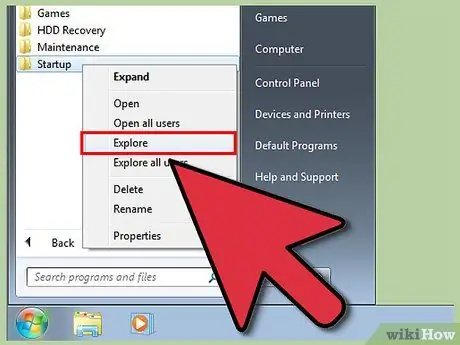
Qadam 1. Windows start menyusida Startup papkasini oching
Windows "Ishga tushirish" tugmachasini bosing va "Barcha dasturlar" ni tanlang. Ishga tushirish papkasini topish uchun ro'yxatni pastga aylantiring.
- Menyuda "Ishga tushirish" papkasini o'ng tugmasini bosing va kompyuterdagi barcha foydalanuvchilar uchun papkani ochish uchun "Hamma foydalanuvchilarni ochish" -ni tanlang.
- Faqat hozir kirgan foydalanuvchi uchun papkani ochish uchun "Tadqiq" ni tanlang.
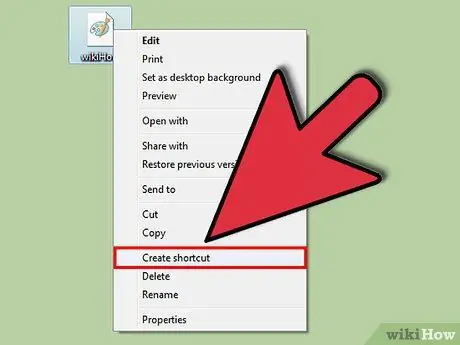
Qadam 2. Ishga tushganda ishga tushirmoqchi bo'lgan dastur yoki fayl uchun yorliq yarating
Fayl yoki dastur belgisini o'ng tugmasini bosing va "yorliq yaratish" -ni tanlang.
- Bu yorliq asl dastur bilan bir xil papkada yaratiladi.
- Ishga tushirish elementlari dasturlar yoki boshqa fayllar bo'lishi mumkin. Masalan, ishga tushganda ochiladigan so'zlarni qayta ishlash hujjatini o'rnatishingiz mumkin.
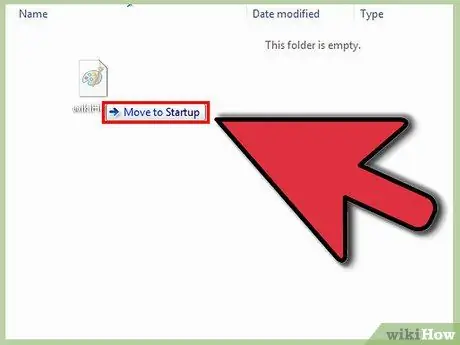
Qadam 3. Ishga tushirish papkasiga yorliq belgisini torting yoki kesib qo'ying
Keyingi safar kompyuterni ishga tushirganingizda dastur ochiladi.
- Kesish va joylashtirish uchun: asl papkadagi yorliqni o'ng tugmasini bosing va menyudan "kesish" -ni tanlang. Keyin, ishga tushirish papkasida, oynaning istalgan joyini o'ng tugmasini bosing va "joylashtirish" -ni tanlang.
- Shu bilan bir qatorda, yorliq belgisini belgilang va ctrl+x tugmalarini bosing. Keyin, ishga tushirish papkasi hali ham faol bo'lsa, ctrl+v tugmalar birikmasini bosing.
4 -usul 2: MSConfig orqali mavjud ishga tushirishni o'zgartirish
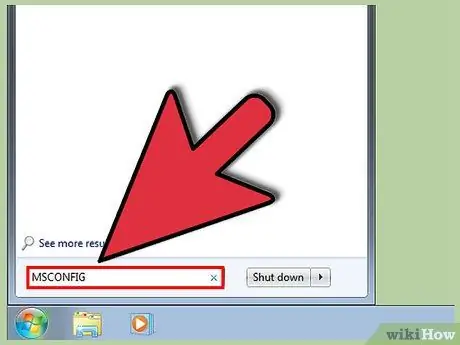
Qadam 1. Windows "Ishga tushirish" tugmasini bosing va qidirish matn maydoniga "msconfig" kiriting
Qidiruv natijalarida paydo bo'lgan MSConfig -ni bosing. Bu tizim konfiguratsiyasi konsoli ochiladi.
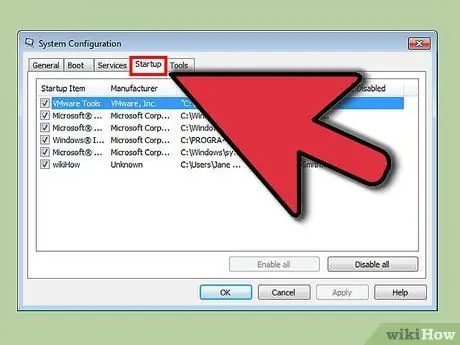
Qadam 2. "Ishga tushirish" yorlig'ini bosing
Kompyuteringizda ishga tushirish variantlari sifatida o'rnatilgan dasturlarni ko'rasiz.
- E'tibor bering, barcha boshlang'ich elementlari ko'rsatilmaydi.
- Sizga MSConfig -dagi ro'yxatga ishga tushirish elementlarini qo'shish imkoniyati berilmagan.
- MSConfig ro'yxatida bo'lmagan narsalarni qo'shish uchun "Ishga tushirish papkasi" usulidan foydalaning.
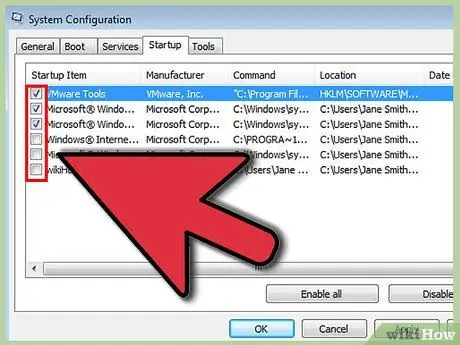
Qadam 3. Kompyuter ishga tushganda ishga tushirmoqchi bo'lgan ilovalarni belgilang
Siz boshida ishga tushirishni xohlamagan dasturlar uchun belgini olib tashlang.

Qadam 4. "Qo'llash" ni bosing
Bu sizning boshlang'ich elementlariga qilgan o'zgartirishlaringizni o'zgartiradi.
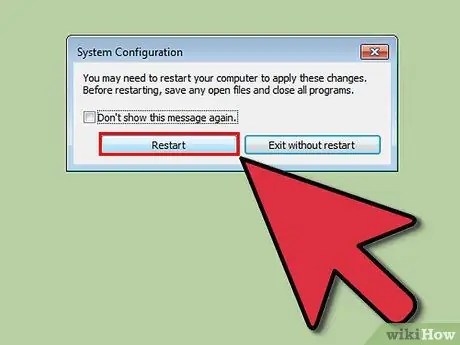
Qadam 5. Qayta yuklash ishga tushirish elementining o'zgarishini yakunlash uchun kompyuter. Qalqib chiquvchi oyna kompyuterni qayta ishga tushirishni xohlaysizmi, deb so'raydi. Kompyuterni qayta ishga tushirish va o'zgarishlarni saqlash uchun "Qayta ishga tushirish" tugmasini bosing.
- Agar siz kompyuterni qayta ishga tushirmasangiz, ishga tushirish dasturlari asl holatiga qaytadi.
- Agar siz MSConfig -dagi elementni olib tashlasangiz, "Tanlab ishga tushirish" rejimini ishga tushirasiz. Buni MSconfig -dagi "umumiy" yorlig'ida ko'rish mumkin.
- Agar siz keyinroq "Oddiy ishga tushirish" ni tanlashga qaror qilsangiz, o'chirilgan barcha elementlar qayta yoqiladi.
3 -usul 4: Boshlang'ich elementlarni o'zgartirishning boshqa usullaridan foydalanish
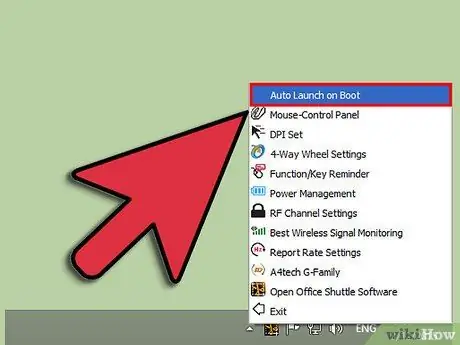
Qadam 1. Dasturning ishga tushirish variantlarini boshqarish uchun sozlamalarni to'g'ridan -to'g'ri dasturdan o'zgartiring
Sozlamalar har bir dastur uchun har xil bo'ladi va siz "variantlar", "afzalliklar", "sozlamalar" yoki "asboblar" kabi menyularga, tizim tepsisidagi belgiga va boshqalarga qarab, ishga tushirish sozlamalarini qidirishingiz kerak.
- Muayyan dasturni ishga tushirish sozlamalarini qanday o'zgartirish kerakligini bilish uchun dasturning "yordam" bo'limiga qarang yoki Internetda qidiruv qiling.
- Masalan, telefon/internet orqali suhbatlashish Skype dasturini Asboblar → Variantlar → Umumiy sozlamalar → keyin "Windows -ni ishga tushirganimda Skype -ni ishga tushirish" orqali o'chirib qo'yish mumkin.
- Boshqa misol sifatida, fayllarni almashish va saqlash dasturi Dropbox-ni o'chirish mumkin, tizim tepsisidagi belgini o'ng tugmasini bosish (soat yaqinidagi derazalar asboblar panelidagi belgi), tishli shaklidagi belgini bosish, so'ng "Sozlamalar …"”
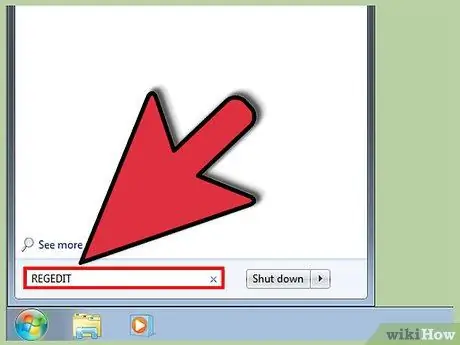
Qadam 2. Ishga tushirish elementlarini olib tashlash uchun kompyuteringizning ro'yxatga olish kitobidan foydalaning
Ishga tushirish elementlarini kompyuterdagi "regedit" dasturi yordamida qo'lda olib tashlash mumkin.
- Bu erda jarayonning umumiy ko'rinishini ko'ring.
- Kompyuter ro'yxatga olish kitobini tahrir qilish faqat oxirgi chora sifatida amalga oshirilishi kerak va agar siz nima qilayotganingizni aniq bilsangiz.
4 -usul 4: Dastur va ma'lumotlar bazalarini ishga tushirish elementlarini tanib olish uchun ishlatish
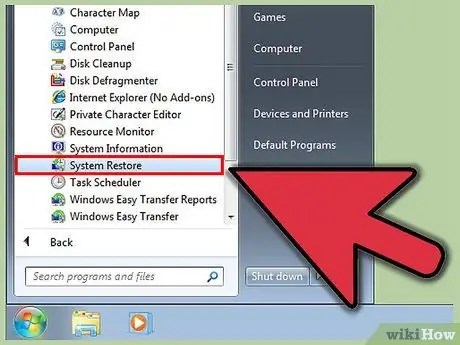
Qadam 1. Ehtiyotsizlik bilan fayllar va dasturlarni o'chirishdan saqlaning
Ishga tushirish dasturlarini nima kerakligini bilmasdan olib tashlash, ba'zi ilovalarning to'g'ri ishlamasligiga olib kelishi mumkin.
- O'zingizga ishonchingiz komil bo'lmagan o'zgarishlarni amalga oshirishdan oldin, "Qayta tiklash nuqtalari" ni yaratish uchun Tizimni tiklash -dan foydalaning, agar biror narsa noto'g'ri bo'lsa, uni qaytarishingiz mumkin.
- Ko'p boshlang'ich elementlarning nomi biroz tavsiflidir, lekin boshqalari noaniq qisqartmalar bo'lishi mumkin va ularning vazifalarini aniqlash qiyin.
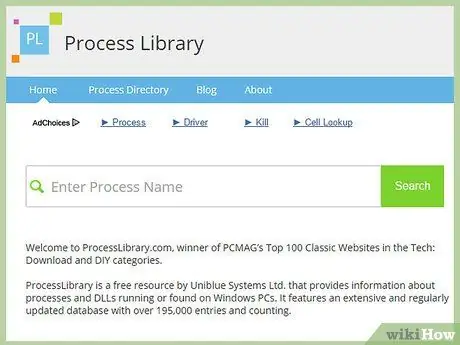
Qadam 2. Dasturlar va jarayonlarning onlayn ro'yxatidan foydalaning yoki har bir dasturning funktsiyasini aniqlash uchun Internetda qidiruvni amalga oshiring
- Bu ko'p vaqt talab qilishi mumkin, chunki siz har bir faylning funktsiyasini topishingiz yoki birma -bir qayta ishlashingiz kerak bo'ladi.
-
Ba'zi foydali ro'yxatlar quyidagilarni o'z ichiga oladi:
- Jarayonlar kutubxonasi: PCMAG 100 ta eng yaxshi klassik saytlar g'olibi, 195k+ yozuvlar.
- Pacman's Portal: 35 mingdan ortiq yozuvlarni o'z ichiga olgan onlayn boshlang'ich ma'lumotlar bazasi dasturi
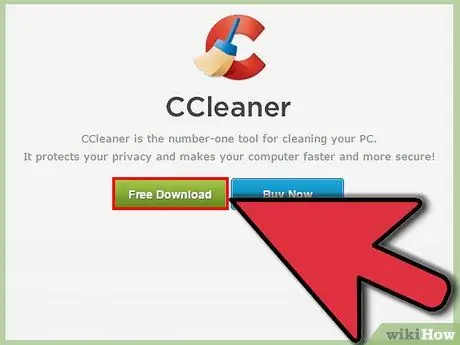
Qadam 3. Dasturni ishga tushirish elementlarini avtomatik tozalash uchun ishlating
Siz uchun boshlang'ich elementlarni, shu jumladan tizim registridagi narsalarni tozalashga imkon beradigan ko'plab bepul va mashhur dasturlar mavjud.
- Bu dasturlar tez -tez paydo bo'ladigan keraksiz elementlarni o'z ichiga olgan holda yangilanadigan ma'lumotlar bazalarini, shuningdek, kompyuteringizning ish faoliyatini yaxshilash uchun boshqa vositalarni o'z ichiga oladi.
- Har doimgidek, kompyuteringizga zarar yetkazmaslik uchun taniqli dasturni topish uchun etarlicha izlanishlar olib boring.
- Ba'zi mashhur dasturlarga quyidagilar kiradi:
- tozalovchi
- Virtuoza nazorat ostida
- Men uni olib tashlashim kerakmi?






